Как известно, операционная система Android предоставляет пользователю огромный функционал, пользуясь которым он может реализовать весь потенциал своего смартфон: начиная от продвинутой настройки с помощью инженерного меню и заканчивая полным сбросом заводских настроек при помощи специального режима – Android System Recovery 3e. Что делать в этом меню со смартфоном, вы и узнаете из этой статьи.
Что это такое
Данный режим настроек был предусмотрен для работы с системными файлами и параметрами системы. С его помощью можно активировать или заблокировать практически все функции устройства под управлением Android. Здесь можно осуществить такие сложные манипуляции, как полная очистка или восстановление системы буквально за пару кликов. По причине того, что это меню играет важную роль, попасть в него не так просто, но об этом ниже. Чтобы не навредить своему устройству, нужно знать пункты режима, их значение в Android System Recovery 3e и что делать для осуществления тех или иных действий.
Запускаем Android System Recovery 3e
Как было сказано выше, запуск этого меню не так прост. Для того чтобы попасть сюда:
- Выключаем гаджет;
- Одновременно зажимаем качельку громкости, кнопку «Домой» и клавишу включения.
После нескольких секунд на экране появится логотип Android, а после запустится меню Android System Recovery 3e. Что делать в нем и какие значения имеют пункты меню – об этом поговорим дальше.
Назначение пунктов в режиме
Самый первый и наиболее важный пункт – Reboot. Он позволяет пользователю перезапустить устройство.
Чтобы использовать карту памяти устройства в качестве внешнего накопителя, подключенного через USB, выбираем Toggle USB strage.
Здесь же находится и работа с пакетом CWM. Он используется для установки собственного Recovery на устройство.

Выбрав «Instal from sdcard» (установку CWM с карты памяти), вы окажетесь в подразделе с пунктами:
- Установка CWM Recovery, который предварительно загружен на карту памяти — Choose zip from sdcard;
- Проверить сумму md5sum – Check md5sum a file;
- Узнать подпись пакета CWM – Toggle Signature Verification;
- Проверить CWM на совместимость с устройством – это можно сделать, кликнув по Toggle Sclipt Assert.
Как пользоваться режимом Android System Recovery 3e для перепрошики , что делать на Lenovo или других гаджетах? Используйте только проверенные функции, в которых вы разбираетесь!
Далее идет меню сброса и очистки Wipe/Format. С его помощью можно осуществить следующие действия:
- Сбросить все данные смартфона – Wipe data/factory reset;
- Wipe Cache позволяет полностью очистить КЭШ;
- Wipe dalvik cache используется для очистки Далвик-КЭШ;
- Чтобы очистить историю использования батареи, воспользуйтесь Wipe battery stat;
- Format System полностью удаляет все системные файлы;
- Format Date форматирует раздел данных;
- Format cache удаляет данные КЭШа, но сами файлы в нем остаются;
- Очистка данных ядра КЭШа – Format boot;
- Чтоб полностью форматировать устройство, используйте Wipe all partitions.

Все значения пунктов меню, о которых мы рассказываем, полностью идентичны для всех гаджетов под управлением Android.
Backup/Restore – один из важнейших разделов, который отвечает за резервирование и восстановление данных. В нем есть пункты:
- Backup – создает резервную копию данных;
- Restore – служит для восстановления заводской прошивки;
- Advance Restore – используется для восстановления отдельных разделов данных;
- Advanced Backup – можно использовать для копирования разделов.
Следующий пункт отвечает за конвертацию форматов в Android System Recovery 3e. Что делать в этом меню? Здесь можно выбрать различные виды конвертирования в EXT4 и EXT3. Вот что позволяет делать данный раздел:
- Convert/change a backup конвертирует систему устройства;
- Используйте Convert Data, чтобы конвертировать данные;
- Change one of you backup служит для перевода разделов бэкапа;
- Convert Cache конвертирует кэш;
- Wipe data/factory reset используется для конвертации всех разделов;
- Форматирование системы – format system, данных – format data, кэша – format cache.
Дополнительное меню
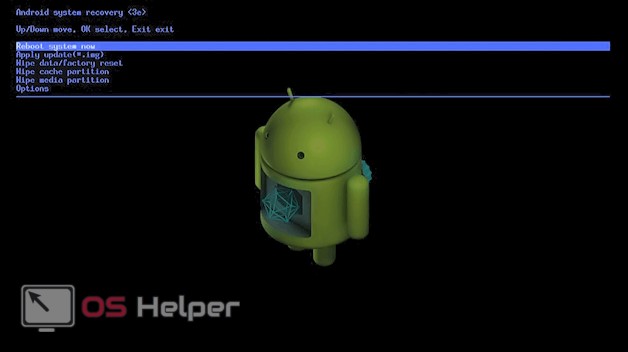
В разделе Advanced можно совершить такие действия при помощи следующих команд:
- File System Check производит проверку валидации системных файлов;
- Print Partition Info выводит информацию лога на дисплей;
- Copy recovery.log to sdcard используется для сохранения копий лога recovery;
- Открытие форматов ext и ext2 на карте памяти SD – Partition SD Card;
- No — save my fat32 partition! прекращает работу разделов;
- Используйте Fix Permission, чтобы исправить права в /data/data.
И, наконец, последний пункт – Power Menu. Его используют для управления питанием:
- Reboot Recovery производит перезагрузку;
- В режиме Bootloader используйте Reboot into Bootloader;
- Простая перезагрузка осуществляется при помощи Reboot;
- Power Off – обыкновенное выключение.
Таким образом, при помощи этого меню можно осуществить огромное количество функций, которые недоступны в визуальных настройках. Если у вас остались вопросы, вы всегда можете задать их в комментариях!









Здравствуйте! У меня телефон леново заблокирован графический ключом. Я зашла в андроит систем там: reboot system now. — apply update from ADB. — apply update from sdcard. — apply update from cache. — wipe data/factory reset. — wipe cache partithion. beckup user data.- restore user data.- root entegrity check. — reboot to bootloader. — power down. — view recovery logs. Могу ли я сохранив свои данные( видео и фото) на телефоне разблокировать его. Пожалуйста ответьте! Что дальше делать?
Можете. Какой именно леново?
Здравствуйте. У меня HTC Desire 826, предлагает обновление по, при загрузке по, высвечивается меню, о котором в статье. Получается я просто перезагружаю телефон, при этом он не обновляется. Как обновить тел?
Нужно выбрать пункт установка скачанного патча.
Как оно выглядит по английски?
Apply update from SD card. но это самсунг. В вашем может быть чуть иначе.
Здравствуйте. У меня телефон завис на этом меню, какую кнопку не нажимаю всё равно открывает это меню и телефон не запускается…
Здравствуйте! Это значит что «полетела» прошивка. Теперь только прошивать.
Подскажите format boot делать при прошивке?
Нет
здравствуйте, телефон не включается, даже на зарядке. пытаюсь включить его, экран мигает и показывает пустую батарею с молнией, как быть подскажите?
А рекавери запускается?
Добрый вечер,у меня Самсунг а7 2018,могу ли я через рекавери через apply update from sd установить прошивку официальную предварительно скачаную на карту памяти?
Или только ODINом через комп?спасибо.
Прошивайте через Odin и не рискуйте. Есть же море инфы на 4pda.
Здраствуйте)в мене на леново s960 злетіла прошивка.в ремонті сказали що не прошивається.можна з ним ще щось зробити?
Здравствуйте! Перепрошивается без проблем. 4pda
планшет завис что делать ,,,,,
На каком этапе?
Здравствуйте! Телефон предлагает выбрать downdload and recovery или reboot или shutdown. Подскажите, пожалуйста, что нажать, чтобы сохранились все фотографии?
Здравствуйте! Судя по вашему пониманию лезть в рекавери вообще не советую.
Здравствуйте.Самсунг таб 3 завис на на заставке «Самсунг».Вышел в меню «андроид систем рековери 3e появилось меню..ребоот систем нау сделал,не помогло.Подскажите пож,что делать
У МЕНЯ ТОЖЕ САМОЕ! ХЕЛП! :(((